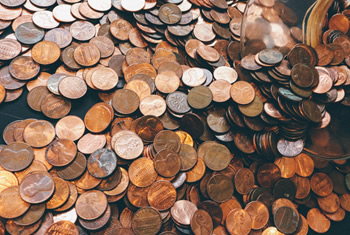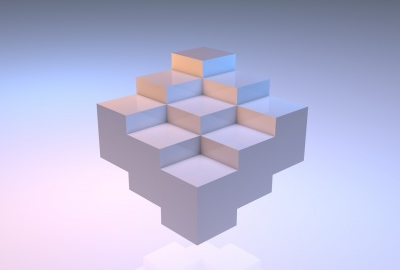卸载软件uninstall(Windows虚拟机蓝屏修复之NBD操作)
如何在Uninstall Tool程序中卸载程序询问提示,下面跟着我一起操作吧联想i5windows10专业版Uninstall Tool版本3.5.10.5670点击“Uninstall Tool”在
如何在Uninstall Tool程序中卸载程序询问提示
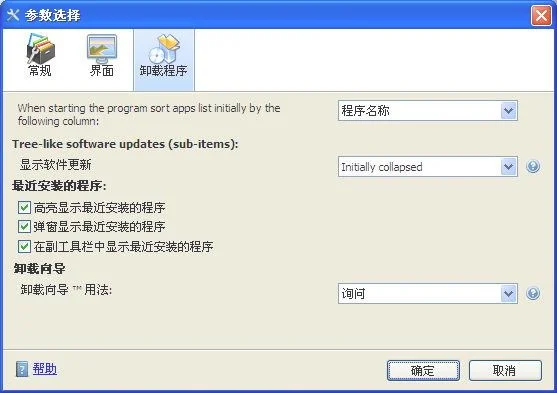
联想i5
windows10专业版
Uninstall Tool版本3.5.10.5670
点击“Uninstall Tool”
在“Uninstall Tool”窗口中,点击“工具”
在弹出下拉栏中,点击“参数选择”
在“参数选择”窗口中,点击“卸载程序”
在“卸载程序”窗口中,找到“卸载向导”
在“卸载向导”栏目中,点击“卸载向导”按钮,在弹出栏目中,点击“询问”
点击“确定”即可
注意:在内置卸载程序运行后使用卸载向导询问提示
怎么使用geek Uninstall软件无残留卸载程序

组装电脑9100
Windows8.1
Geek uninstall1.4.8.154
打开geek uninstall软件
打开软件以后就可以看到计算机上安装的程序列表
接着双击需要卸载的软件或者右击再点击卸载
等到卸载卸载导向完成卸载
点击完成这样就清除了所以残留
如何使用Uninstall Tool卸载软件
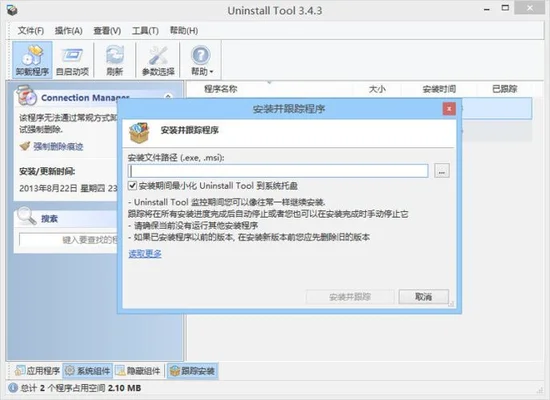
Win10 64位专业版
Uninstall Tool 3.5.6.5591版本
华为MateBook X
打开下载好的Uninstall Tool;
找到想要卸载的软件选择“卸载”;“卸载”可以在右键菜单或者左侧菜单栏选择;
会出现这种“卸载”提示,我们就选择“确定”;
卸载完成后部分软件会出检查注册表还有无残留文件,选择要删除的残留,点击“完成”继续会清理注册表;
卸载成功后,再选择下方的“清理日志”就彻底清理干净了;
最后可以打开运行项目,输入“regedit“,检查注册表目录,刚才的软件信息是否还有残留;
总结:
1.安装Uninstall Tool;2.找到需要卸载的软件进行卸载;3.卸载后按照卸载提示操作;4.检查注册表目录,验证是否卸载干净;
如何利用Uninstall Tool卸载软件
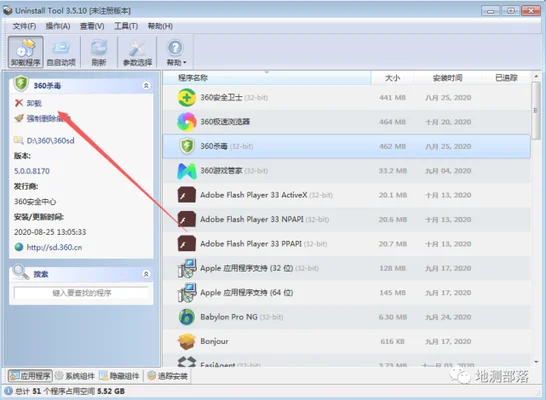
操作电脑:联想ThinkPad E460
操作版本:Uninstall Tool 3.5.6.5591破解版
操作系统:Win10 64位专业版
打开我们下载好的Uninstall Tool。
找到一个你想要卸载的软件,选择“卸载”。
卸载完成后部分软件会出现这种提示,我们就选择“确定”,查看下注册表还有无残留文件。
扫出来还是有残留的,我们这里就点击“完成”,继续清理工作。
出现这样的提示就已经卸载成功了,我们再选择左下方的这个“清理日志”即可。
然后我们打开运行项目,输入“regedit“,展开注册表目录,看看刚才的软件信息是不是不在了。
总结:
1.打开Uninstall Tool2.找到需要卸载的软件3.卸载后按照提示操作即可4.输入regedit命令查看还有无残留
如何使用快速卸载工具(Uninstall Tool)
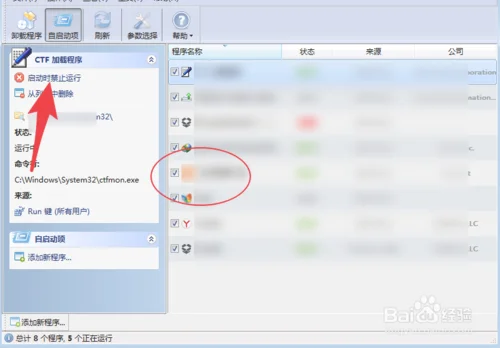
快速卸载工具(Uninstall Tool),笔记本电脑
快速卸载工具(Uninstall Tool) 主界面
选择要卸载的程序
程序的卸载信息
点击卸载
右键点击程序可完成卸载
未经允许谢绝转载
更多网友回答: